ファイルの保存方法とは?最適なファイルの保存方法を考える
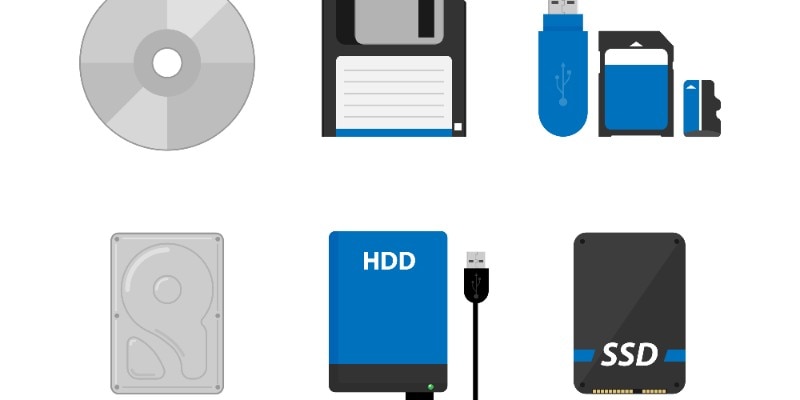
目次[非表示]
- 1.ファイルの保存方法や保存先が重要な理由
- 2.ファイルの保存方法:保存手順を確認する
- 2.1.ファイル名をつけて保存する
- 2.2.上書き保存する
- 3.ファイルの保存方法:保存場所を考える
- 4.安全にファイルを保存する方法
- 4.1.パスワードを設定する
- 4.2.バックアップを保存する
- 4.3.アクセス制限をつける
- 4.4.クラウド上に保存する
- 5.ファイルの保存方法としてもセキュアSAMBA
さまざまな場面でファイルのやり取りは当たり前となる中で、ファイル保存の方法も重要になってきています。
また、最適にファイルを保存するためには、保存場所や安全なファイル保存方法について確認することが大切です。
安全なファイル保存方法について確認していきましょう。
ファイルの保存方法や保存先が重要な理由
ファイルの保存方法や保存先が重要な理由は以下が考えられます。
- ファイルを紛失させないため
- ファイルを誤送信させないため
- データを保護するため
- 作業効率を上げるため
- バックアップとリカバリをしやすくするため
ファイルは、内容によっては厳重に保護しなければならないものもある一方、個人のメモのようなファイルなど、さまざまなファイルが混在しています。
そのため、ファイルを最適に保存することで、紛失や予期せぬ故障で開けなくなるなどの事態を防ぐことが可能です。
すべてのファイルを乱雑に保存してしまうことは、ファイルを危険な状態に晒すことになります。
ファイルを大切に保護し、使いたい時にすぐ使えるようにするためにも、最適なファイル保存方法で、安全な保存場所に保存する必要があるのです。
ファイルの保存方法:保存手順を確認する
ファイルの保存方法を確認する前にファイルの保存手順について確認しましょう。
ファイル名をつけて保存する
ファイルを保存する際は、ファイル名をつけて保存します。
ファイル名は、ファイルの内容が分かるように名前をつけることで、誤って削除することを防ぐことが可能です。
また、最適なファイル名をつけることで、誤送信を防ぐこともできます。
ファイル名は、ファイルを守る上で大切な名前です。
誤送信や誤削除を防ぐためにも、適切なファイル名をつけましょう。
上書き保存する
新しいファイルを作成しないのであれば、上書き保存することでファイルの重複を防ぐことができます。
ファイルが複数重複している場合、どれが最新のファイルなのかわからなくなるだけでなく、間違えて原本を紛失してしまうこともあるでしょう。
一方、新しく作成する場合は、上書き保存ではなく「名前をつけて保存」を選択してください。
ファイルの保存方法:保存場所を考える
ファイルを保存する場合は、保存場所についても考えなければなりません。
どのようなファイルの保存場所があるのか、確認しましょう。
ローカルに保存する
パソコンドライブやデスクトップなどのローカルに保存することもあります。
しかし、ローカルへの保存はウイルス感染やデータの破損など、さまざまな被害が及ぶ可能性も高いです。
そのため、ローカルへ保存する場合は、大切な資料などではなく個人で使用するメモなどを保存することが望ましいでしょう。
クラウドに保存する
クラウドは、インターネットを通じてファイルを保存するものであり、特定のパソコンだけではなくさまざまな媒体からアクセスできる場所です。
さらに、多くのクラウドはセキュリティレベルも高く、ウイルスや第三者の侵入を防ぐことができます。
安全にファイルを保管したい場合は、クラウド上に保存することで安全性の担保もできるでしょう。
機密事項を扱っている場合や情報漏洩を徹底的に防ぎたいファイルは、クラウド上に保管することで安全に保存することが可能です。
安全にファイルを保存する方法
安全にファイルを保存するためには、どうすればよいのでしょうか。
安全にファイルを保存する方法について確認します。
パスワードを設定する
ファイルにパスワードを設定することで、安全にファイルを保存することができます。
しかし、パスワードが漏洩してしまったり、盗聴されるとファイルの安全性の担保を保つことができません。
ファイルにパスワードを設定する場合は、流出しないように安全性の高い状態で保管することが求められます。
バックアップを保存する
ファイルを安全に保存する場合は、バックアップを保存することも大切です。
バックアップがあれば、ファイルが破損したとしても問題なく業務を進めることができ、常に安心して作業ができます。
しかし、バックアップを複数保管することは望ましくありません。
新しいバージョンに変更した場合は、古いバージョンを削除するなどの整理整頓も常に心がけましょう。
アクセス制限をつける
アクセス制限をつけることで、ファイルの閲覧や編集できる人を限定することができ、ファイルを安全に保存することができます。
アクセス制限をつければ、第三者に勝手に編集されることもなく、安心して保管することが可能です。
しかし、アクセス制限をつけるためには従業員それぞれに制限をつけるなどの時間も必要となるため、事前にしっかりと目星をつけた上でアクセス制限をつける必要があります。
クラウド上に保存する
ファイルを安全に保存するためには、クラウド上に保存することがもっとも手っ取り早い方法です。
クラウド上に保存することで、以下のセキュリティが担保されます。
- ウイルスに感染しない
- 第三者の侵入を防ぐ
- パソコンが破損しても別の媒体からアクセスできる
- バックアップやリカバリが可能
- ユーザーの制限を設定できる
クラウドは、さまざまな会社がサービスを提供しているため、複数のクラウドを見比べて会社に適したクラウドを選ぶとよいでしょう。
ファイルの保存方法としてもセキュアSAMBA
ファイルを安全に保存する方法としても、クラウドストレージの利用が効果的です。
セキュアSAMBAは、無料から利用ができる国産のクラウドストレージで、安心して利用することが可能です。
ファイルは、情報漏洩や破損など多くの危険な出来事から守ることが求められます。
無料から使えるセキュアSAMBAを導入して、安全なファイル保存方法としてクラウドストレージの活用をご検討ください。

















